Activați redirecționarea porturilor pentru Hitron CGNF-TWN
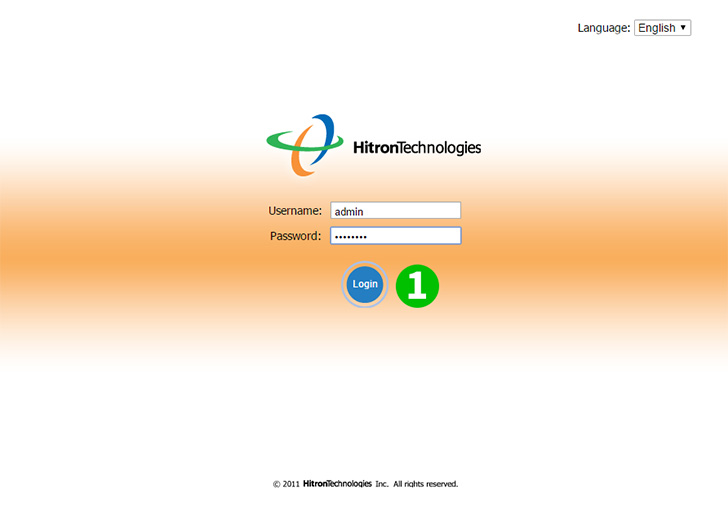
1 Autentificați-vă routerul cu numele de utilizator și parola (IP implicit: 192.168.0.1 - nume utilizator/parolă implicită: admin/password)
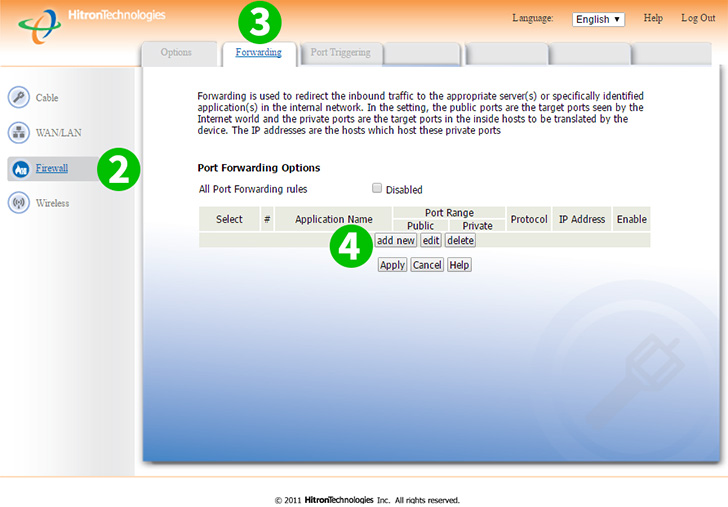
2 Faceți clic pe "Firewall" în meniul principal din stânga
3 Faceți clic pe „Forwarding” din meniul principal din partea de sus
4 Faceți clic pe butonul „Add New”

5 Selectați „HTTP” ca „Common Application” și introduceți IP-ul (de preferință static) al computerului cFos Personal Net rulează în câmpul „IP Address”
6 Faceți clic pe butonul „Apply”
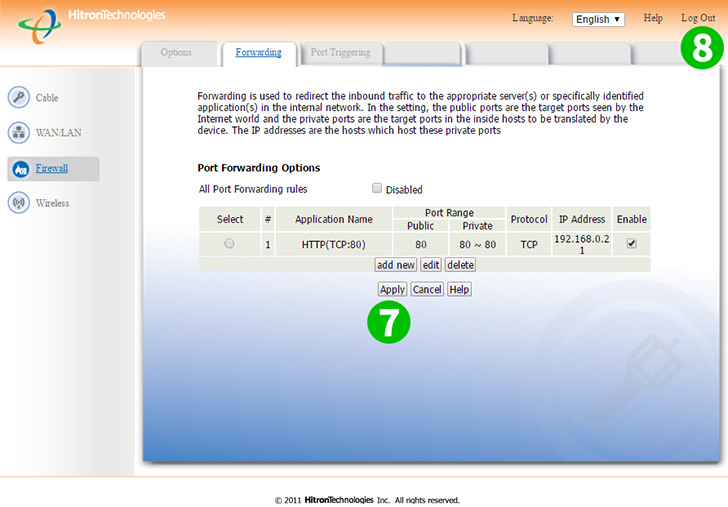
7 Faceți clic pe butonul „Apply”
8 Deconectați-vă de routerul dvs. făcând clic pe „Logout” din meniul principal din partea de sus
Redirecționarea porturilor este acum configurată pentru computer!
Activați redirecționarea porturilor pentru Hitron CGNF-TWN
Instrucțiuni privind activarea port forwarding pentru Hitron CGNF-TWN